随着网络直播的快速发展,人们对直播在视频画面上的表现和效果提出了更高的要求。双机位直播就是利用两台摄像机从两个不同的视角进行视频拍摄,然后由导播台进行切换,从中选出最适合的镜头来进行推进,从而达到更加丰富的视觉效果。
传统的双机位直播通常采用数据采集卡与计算机相连,成本较高,而且容易受到干扰。其实您也可以使用 NDI的网络视频传输技术,将视频信号在网络上进行实时的传送与共享,利用 NDI插件,将其安装到计算机上,就能完成实时视频信号的传输推流。
利用 NDI技术进行双机直播,可以达到高品质的影像传送与分享,还可以实现多台设备间的视频数据传输与分享,非常适合在多人协同直播等场合使用。
今天我们就用千视NDI编码器的方案来进行双机位直播。NDI编码器是基于开源的 NDI标准,能够与其他支持 NDI标准的硬件、软件进行无缝互联,从而达到跨平台、跨设备的视频数据传输与资源共享。它具有低时延、高质量、多协议兼容、灵活多变、易配置等优点,可广泛应用于各类直播、视频创作等领域。
第一步
连接设备:
将第一台摄像机通过网络连接到主控制台计算机上,并确保成功识别为 NDI设备。重复这个步骤,将第二台摄像机也连接到主控制台。
第二步
配置 OBS:
打开你的主控制台计算机上的 OBS软件。首先,确保已经安装并配置好NDI插件。在OBS的设置中选择”NDI Output”并启用NDI输出功能。然后,在场景面板中点击”+”按钮添加一个新的场景,并给它命名。
接下来,在资源面板中点击 “+”按钮添加两个视频源,分别对应着两台摄像机的输出信号。为每个输入源指定正确的名称和属性,比如说前置摄像头、后置摄像头等。
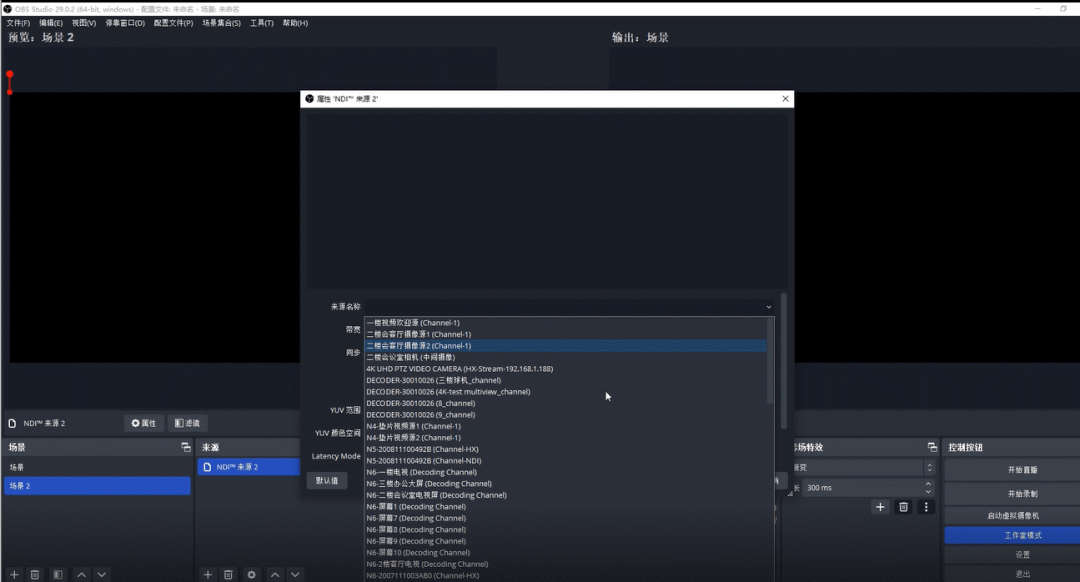
第三步
设置布局和切换设置:
设置布局和切换设置:根据直播需求,在布局选项卡中调整画面分割、画中画等功能以创建多种视角组合。通过拖动和调整各个视频源窗口大小和位置来实现理想效果。
为了轻松地在不同视角之间进行切换,请确保在热键选项卡或者快捷方式工具栏上设置好相应快捷键或按钮。这样你就能够随时按下特定按钮或键盘组合切换到所需视角了!
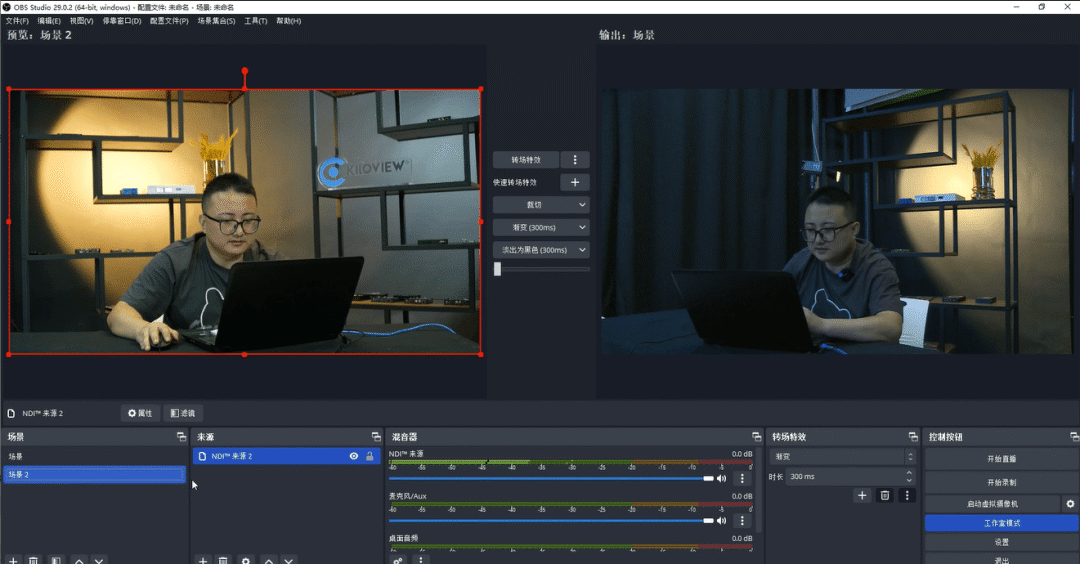
第四步
设置音频输入源:
将适当的音频设备(如话筒)连接到主控制台计算机上。在 OBS的设置中,选择”Audio”部分,并将正确的音频输入源指定为你所连接的设备。
根据需要,调整音量、增益等参数来优化音频效果。此外,还可以进行混音处理以确保直播过程中所有声音都能被清晰地传递给观众。
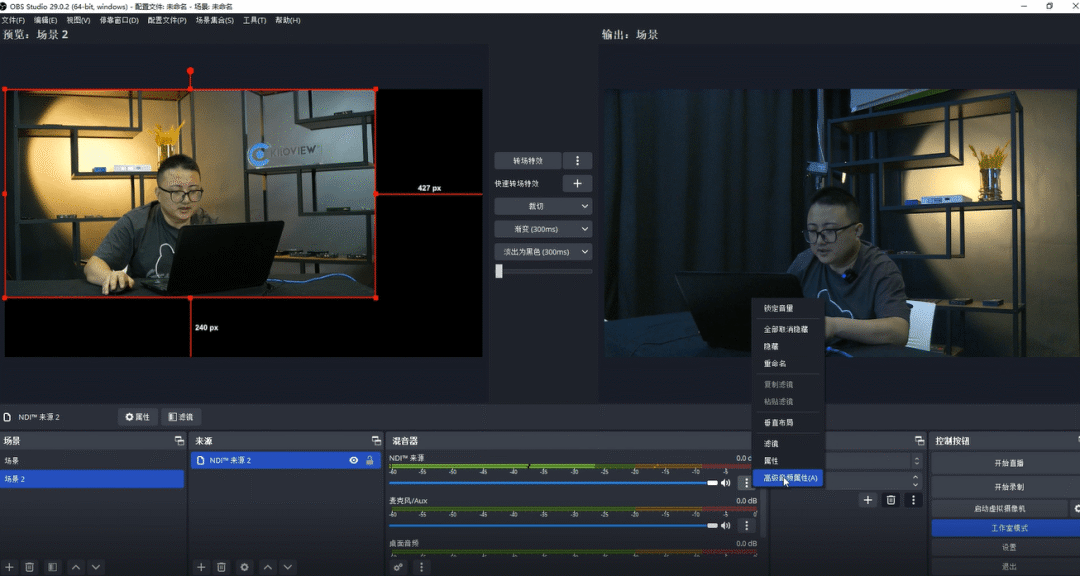
第五步
连接至目标平台或流媒体服务器:
使用支持 RTMP协议的直播平台或流媒体服务器登录账号,并获取推流密钥或链接地址。回到 OBS界面,在”Stream”设置选项卡中选择正确的服务和服务器,并输入推流密钥或链接地址。点击”Start Streaming”按钮开始直播之前,请务必先测试所有配置,以确保视频和音频质量以及切换效果符合预期!
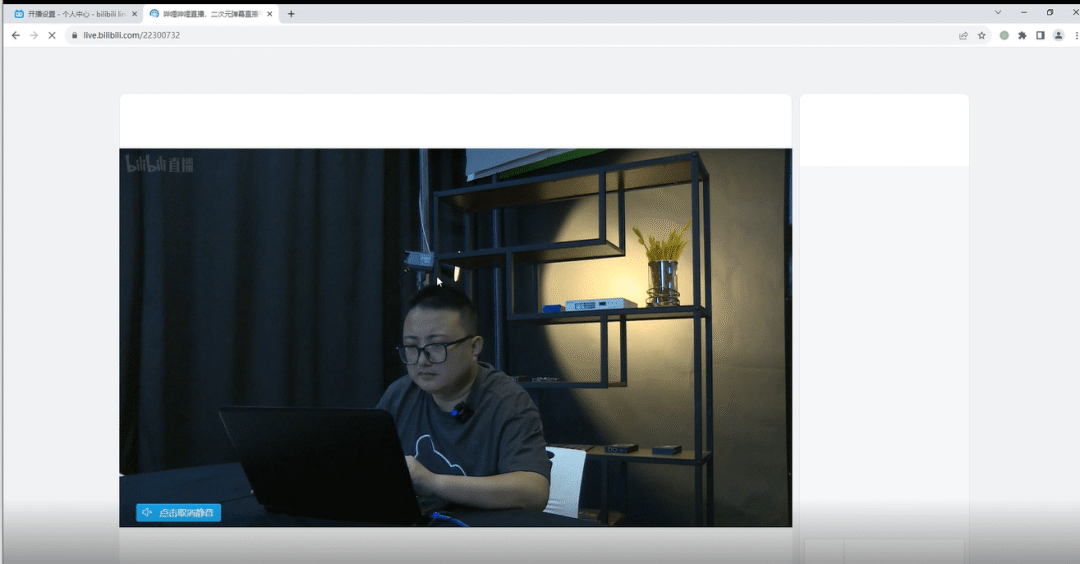
通过结合使用OBS和NDI编码器可以轻松实现双机位的直播。整个过程中您可以根据自己的需求,灵活调整各项设置,并充分发挥NDI的技术优势。同时,这些技术还提供了许多自定义选项,您可以根据需要进行调整和优化,帮助您提高直播质量、轻松完成专业级的直播活动。
-
视频
+关注
关注
6文章
1942浏览量
72888 -
直播
+关注
关注
1文章
248浏览量
21408 -
信号
+关注
关注
11文章
2790浏览量
76736
发布评论请先 登录
相关推荐
破壁新章 | 基于NDI技术的IP会议解决方案

颠覆行业的录播黑科技 I 千视CUBE R1 NDI多通道录制系统

千视NDI轻量化现场制作系统助力湖南卫视《618开心夜》精彩直播

【直播预告】基于ISO 26262实现高质量的MBD过程

千视左总:透过NDI 6看NDI技术

张永炜:智能物联2.0时代,如何用数字化手段助力“双碳”目标的实现?

千视左总谈前沿技术NDI 6

千视电子携手AMD 优化 NDI 和 NDI|HX 编解码解决方案

嵊州电视台采用千视NDI总控系统方案

千视方案占据NDI官方案例热度前三名





 如何用NDI实现双机位直播
如何用NDI实现双机位直播
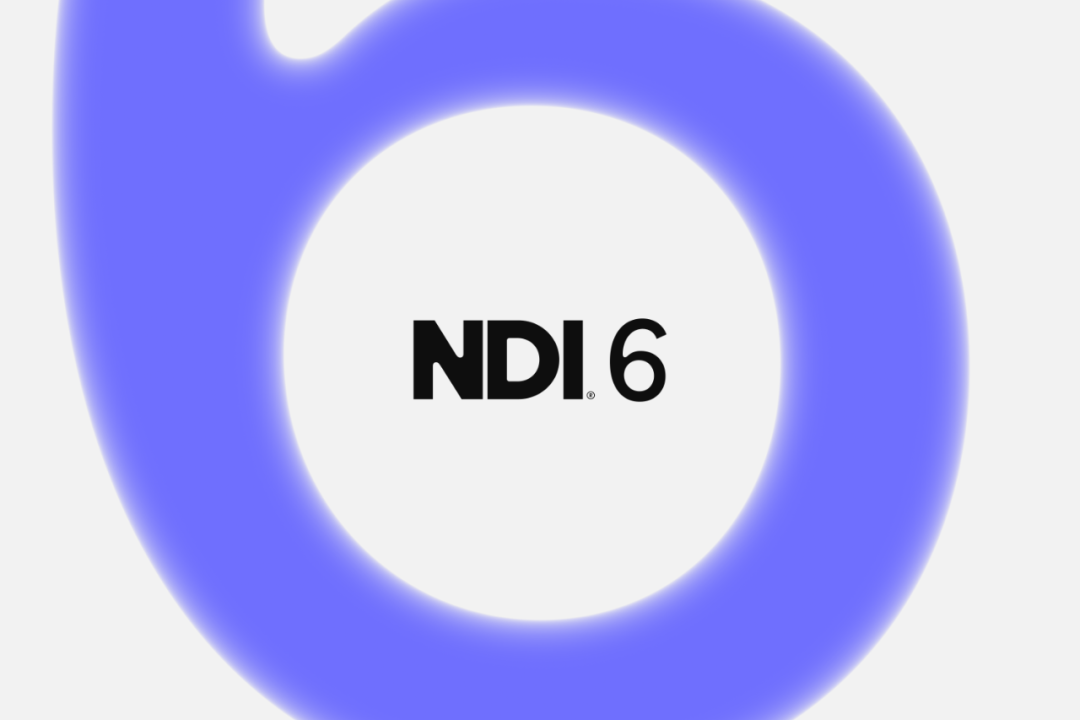
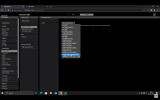










评论